A.8 No es posible editar archivos
Problema: No puede editar archivos.
Si no se puede editar un archivo, es posible que Filr no esté configurado para admitir la aplicación de edición instalada en el equipo. Por ejemplo, si Filr está configurado para utilizar Microsoft Word como el editor por defecto para todos los archivos de texto, pero usted tiene OpenOffice instalado, Filr mostrará un mensaje de error y no podrá editar el documento.
Para solucionar este problema, Filr permite sustituir el editor por defecto.
A.8.1 Visualización de los tipos de archivo que admiten la edición directa
-
Haga clic en el enlace con su nombre disponible en la esquina superior derecha de cualquier página de Filr.
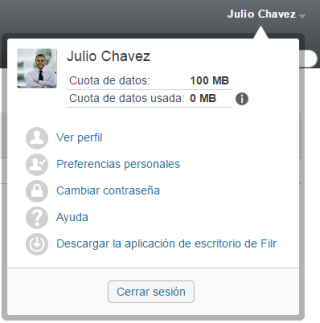
-
Haga clic en el icono Preferencias personales
 para ver el recuadro de diálogo correspondiente.
para ver el recuadro de diálogo correspondiente.
-
Haga clic en Definir redefiniciones del editor.
-
Haga clic en Añadir.
-
Haga clic en el menú desplegable de la columna Extensión. Se enumerarán las extensiones compatibles.
A.8.2 Cambio del editor por defecto para un único tipo de archivo
Es posible cambiar el editor por defecto que Filr usa para editar tipos de archivos específicos.
-
Haga clic en el enlace con su nombre disponible en la esquina superior derecha de cualquier página de Filr.
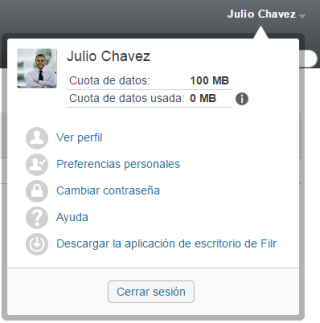
-
Haga clic en el icono Preferencias personales
 para ver el recuadro de diálogo correspondiente.
para ver el recuadro de diálogo correspondiente.
-
Haga clic en Definir redefiniciones del editor.
-
Haga clic en Añadir.
-
En la lista desplegable, seleccione la extensión del archivo para la que desea cambiar la aplicación de edición por defecto.
La aplicación debe admitir la función de edición utilizando URL de WebDAV. Por ejemplo, El Bloc de notas no admite la edición mediante URL de WebDAV, por lo que no se permite utilizarlo.
-
En el campo Aplicación, especifique el nombre de la aplicación que desea utilizar para editar el tipo de archivos que ha seleccionado en el Paso 5.
Si la aplicación que especifique se encuentra en la variable del entorno de la vía al sistema, se especifica solo el nombre de la aplicación; si la aplicación no se encuentra en la variable del entorno de la vía al sistema, deberá especificar la vía completa de ejecución.
-
Seleccione la casilla de verificación de y haga clic en Aceptar.
A.8.3 Cambio del editor por defecto para todos los tipos de archivos
Puede configurar Filr para que utilice la misma aplicación de edición para todos los tipos de archivos.
-
Haga clic en el enlace con su nombre disponible en la esquina superior derecha de cualquier página de Filr.
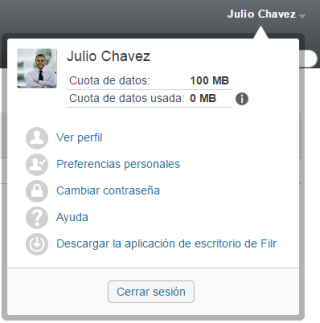
-
Haga clic en el icono Preferencias personales
 para ver el recuadro de diálogo correspondiente.
para ver el recuadro de diálogo correspondiente.
-
Haga clic en Definir redefiniciones del editor.
-
Haga clic en la lista desplegable Utilizar y seleccione la aplicación que desee que Filr utilice para editar todos los tipos de archivos.
-
Marque la casilla de verificación situada a la izquierda de Extensión y haga clic en Aceptar.
A.8.4 Cambio del editor por defecto cuando el editor no está instalado en la ubicación por defecto
-
Haga clic en el enlace con su nombre disponible en la esquina superior derecha de cualquier página de Filr.
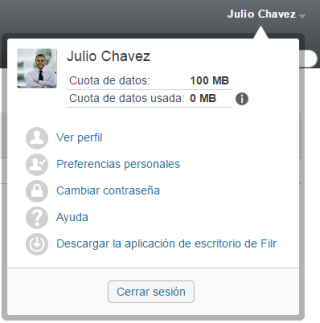
-
Haga clic en el icono Preferencias personales
 para ver el recuadro de diálogo correspondiente.
para ver el recuadro de diálogo correspondiente.
-
Haga clic en Definir redefiniciones del editor.
-
En la columna Extensión, asegúrese de que en la lista desplegable está seleccionada la extensión de archivo correcta.
-
En el campo de la columna Aplicación, especifique la vía a la aplicación que ha seleccionado en el Paso 4.
Por ejemplo, si la aplicación OpenOffice está instalada en una ubicación distinta a la ubicación por defecto y desea que Filr reconozca la ubicación personalizada, especifique la vía a la aplicación OpenOffice.
-
Haga clic en Aceptar.